win7旗舰版时间自动修改的解决方法一:
1、点击任务栏时间,然后选择更改日期和时间设置,选中Internet时间选项卡,点击更改设置,在打开的页面取消勾选与Internet时间服务器同步,然后查看效果。
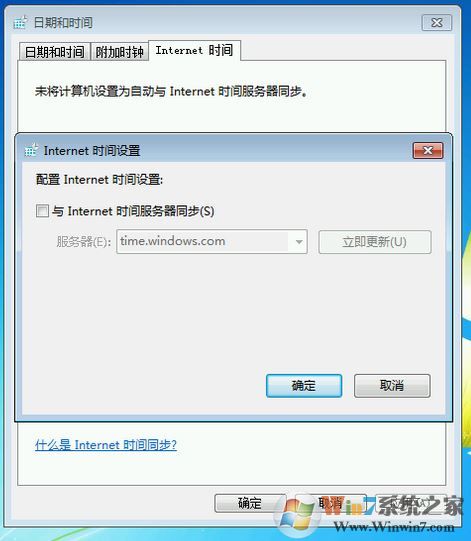
win7旗舰版时间自动修改的解决方法二:
1、按下win+R组合键打开运行,输入:cmd 点击确定打开【命令提示符】(如果无法正常运行则需要以管理员权限运行命令提示符);
2、在命令提示符中键入:date 按下回车键 提示我们修改时间;
3、输入当前的年月日,中间用/ 进行分隔 ,输入后按下回车键执行即可完成设置。
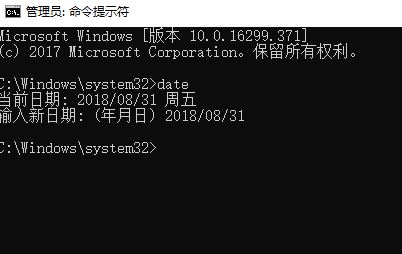
关于win7旗舰版自动修改系统时间的现象大家只需参考本文中的操作方法进行操作设置即可解决问题!